win10系统以太网不见了怎么解决 以太网不见了解决教程分享
2021-07-26 u深度常见问题
最近有位win10系统用户在使用电脑连接网络的时候,发现以太网不见了,用户尝试了很多方法都无法解决这个问题,那么win10系统以太网不见了怎么解决呢?今天u深度u盘装机为大家介绍以太网不见了的解决教程。
win10以太网适配器不见解决方法:
1、在开始菜单上右键,打开“设备管理器”。如图:
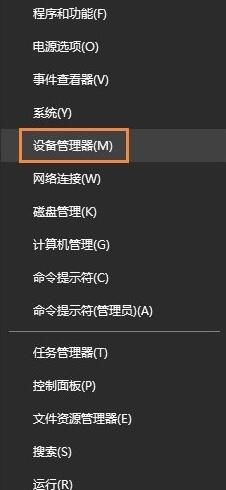
2、在设备管理窗口的最上方点击“操作”打开“添加过时硬件”选项。如图:
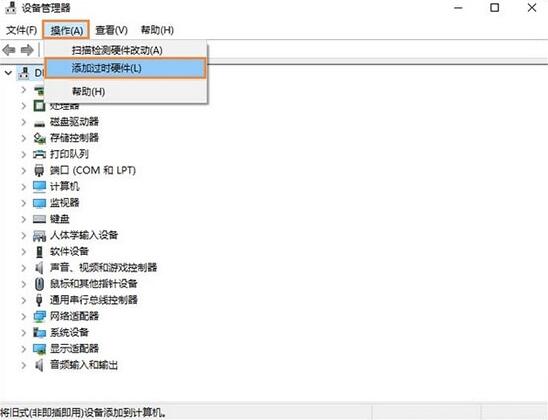
3、弹出窗口,选择下一步。如图:

4、选择第二个选项“安装我手动从列表选择的硬件(高级)(M)”,点击下一步。如图:
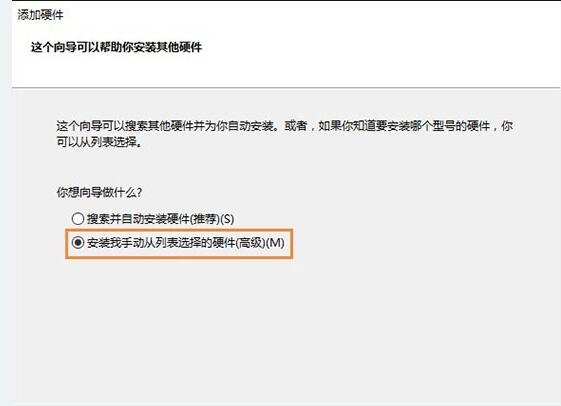
5、下滑找到“网络适配器”,点击下一步。如图:
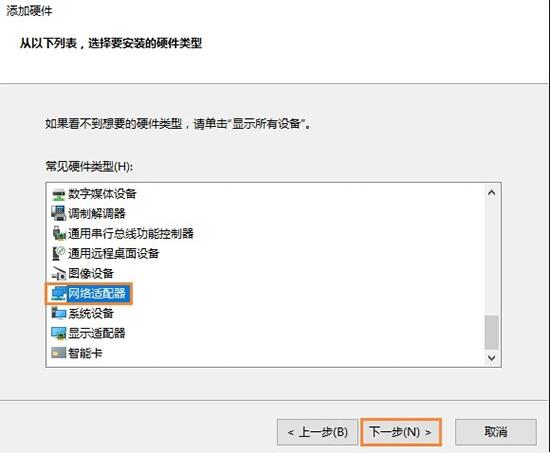
6、可能需要稍等一两秒,然后在左侧选择“Microsoft”,右侧选择“Microsoft KM-TEST Loopback Adaptor(中文名为:环回适配器)”,点击下一步。如图:
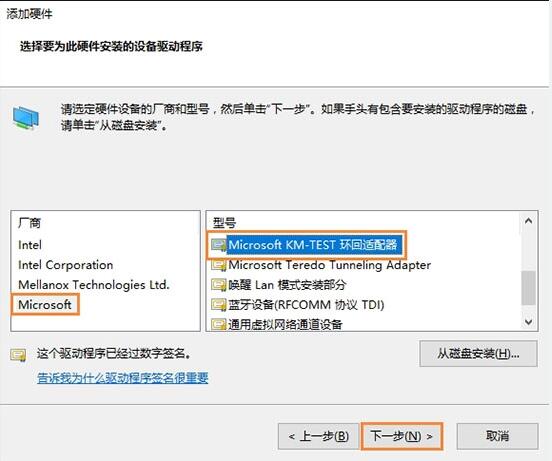
7、之后完成,关闭窗口,在网络链接里面刷新就可以看见“以太网”(也就是之前版本的“本地连接”)了。如图:
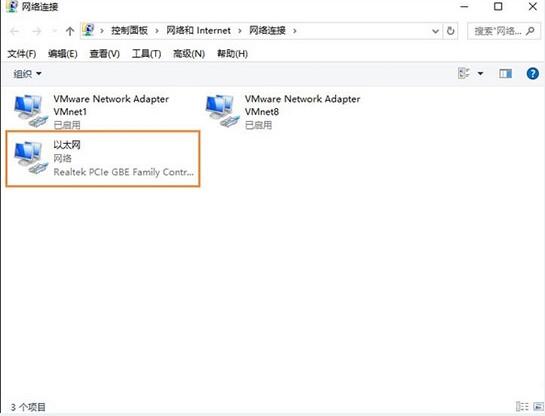
win10系统以太网不见了的解决教程就为小伙伴们分享到这里了,如果用户们遇到了相同的问题,可以根据以上方法步骤进行解决哦,希望本篇教程能够帮到大家,更多精彩教程请关注u深度官方网站。

